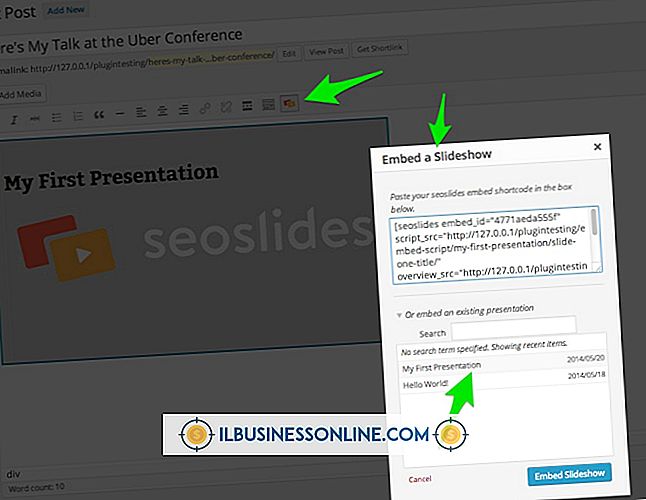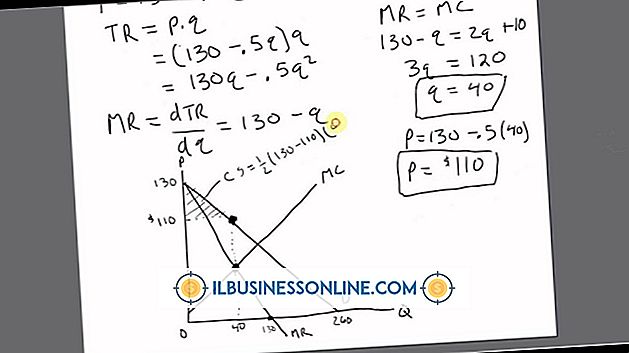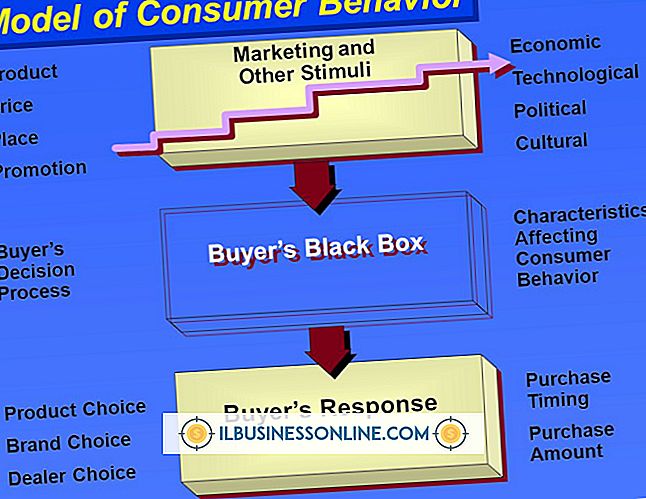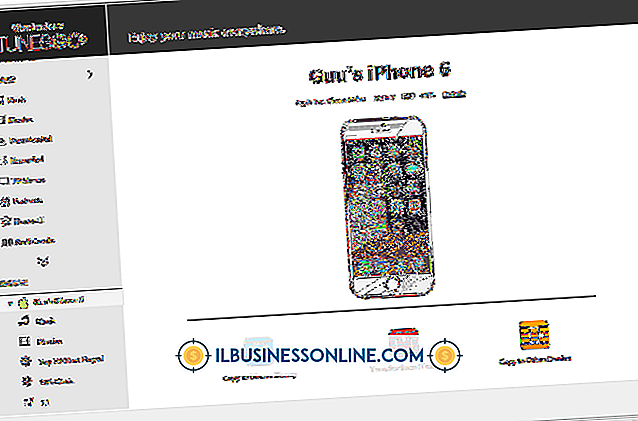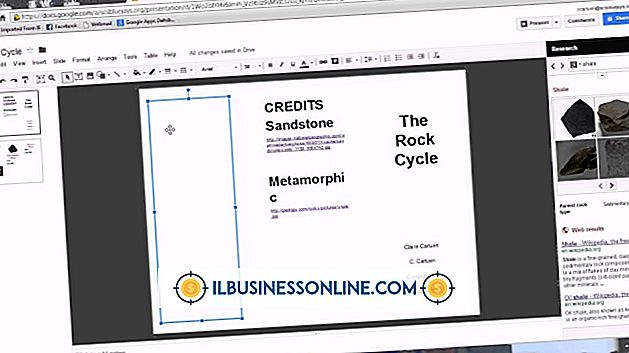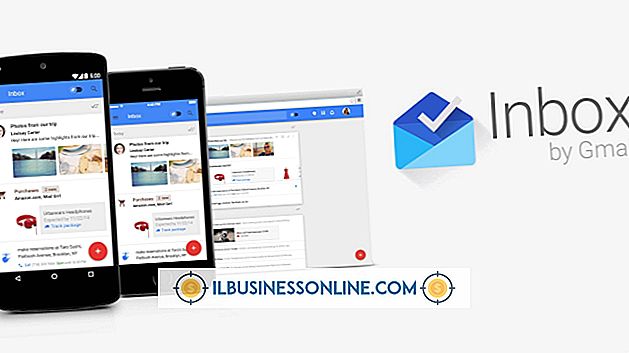Como encontrar um número de porta de firewall

Os firewalls são dispositivos que ajudam a manter seu computador protegido contra ameaças nas redes. O Windows inclui um programa chamado Microsoft Firewall para manter a segurança do sistema. Pode haver ocasiões em que você precise descobrir qual número de porta um determinado programa está usando para poder fazer ajustes na configuração do firewall. Existem algumas maneiras de fazer isso, dependendo da sua familiaridade com os computadores. A solução mais simples usa a interface gráfica do Microsoft Firewall, enquanto usuários mais avançados podem utilizar uma versão de linha de comando para executar a mesma tarefa.
Usando o Firewall do Windows
1
Faça o login no seu sistema Windows. Clique em “Iniciar” e selecione “Painel de Controle” no menu lateral.
2
Role para baixo até a parte inferior do Painel de Controle, se necessário. Clique duas vezes em "Firewall do Windows".
3
Clique em "Configurações avançadas" no menu à esquerda.
4
Clique em "Regras de Entrada" ou "Regras de Saída" conforme apropriado para localizar sua porta. "Inbound Rules" mostrará os números de porta no seu computador onde os serviços remotos estão se conectando. Selecione "Regras de Saída" para ver quais portas seus programas locais estão usando ao conectar a portas remotas.
5
Clique em "Porta Local" ou "Porta Remota" para ordenar as colunas pelo número da porta.
6
Clique em "Nome" na primeira coluna para fazer uma classificação pelo nome do programa. Siga a linha até a coluna "Porta" para cruzar o índice e ver qual programa está usando o número da porta.
No prompt de comando
1
Clique no ícone "Iniciar". Digite "cmd.exe" na caixa de pesquisa na parte inferior. Pressione Enter." A janela do prompt de comando será exibida.
2
Digite "netstat -o" no prompt de comando (sem aspas) e pressione "Enter". Isto lhe dará a lista de conexões ativas atualmente em execução em sua máquina.
3
Abra o "Gerenciador de Tarefas" clicando com o botão direito do mouse na barra de tarefas e selecionando "Iniciar Gerenciador de Tarefas".
4
Clique na aba "Serviços" no topo do Gerenciador de Tarefas.
5
Clique na parte superior da coluna "PID" para classificar a leitura pelo ID do processo de todos os serviços atualmente em execução.
6
Abra o prompt de comando. Coincidir com o PID do programa no Gerenciador de Tarefas para o PID na tela de prompt de comando para localizar o programa que você deseja encontrar o número da porta para.
7
Anote os números após o símbolo ":" na coluna "Local Address" na tela do prompt de comando. Este é o número da porta do programa em execução.